Upptäck de bästa Valheim-husidéerna och -designerna för imponerande byggen
Bästa Valheim hus idéer och mönster Valheim, det populära överlevnadsspelet, erbjuder spelarna en stor och vacker värld att utforska och bygga i. En …
Läs artikel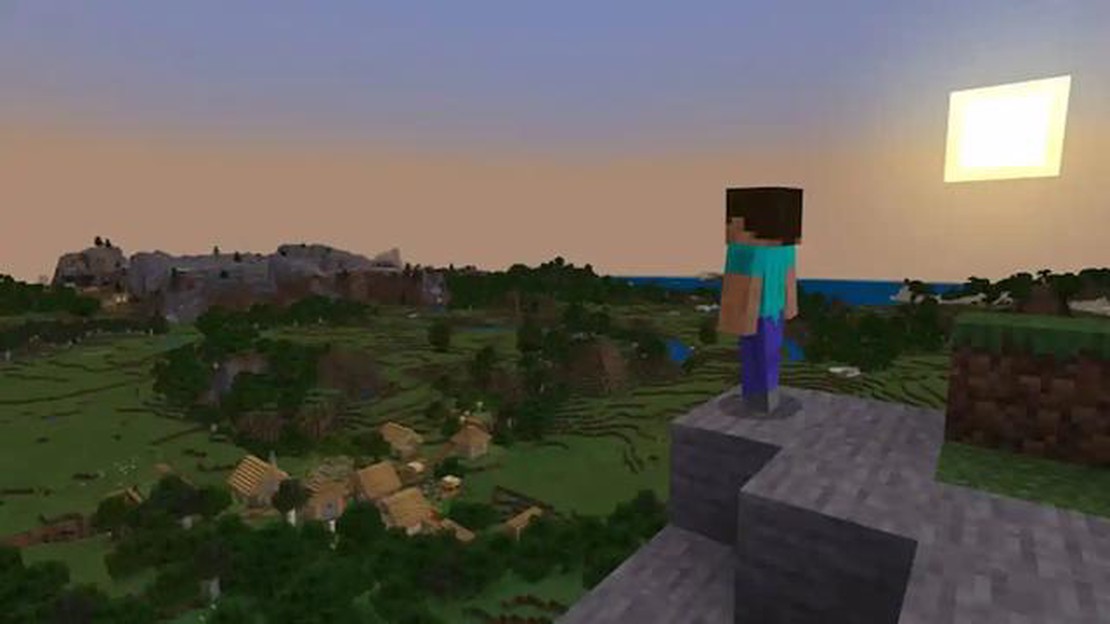
Minecraft är ett populärt sandlådespel som låter spelarna skapa och utforska virtuella världar. En av de mest spännande aspekterna av spelet är möjligheten att anpassa din karaktärs utseende genom att byta hud. Oavsett om du spelar på PC, konsol eller Pocket Edition är det en enkel process att ändra sin Minecraft-hud, så att du kan uttrycka din individualitet och sticka ut i spelet.
För att ändra din Minecraft-skin på datorn kan du använda antingen den officiella Minecraft-webbplatsen eller tredjeparts skin-webbplatser. Den officiella webbplatsen har en stor samling skins som du kan välja mellan. Besök bara webbplatsen, logga in på ditt Minecraft-konto och navigera till avsnittet “Skins”. Därifrån kan du bläddra igenom de tillgängliga skinnen, välja den du gillar och klicka på knappen “Ändra” för att applicera den på din karaktär. Alternativt kan du ladda ner skins från tredjepartswebbplatser, spara dem på din dator och sedan ladda upp dem till Minecraft-webbplatsen genom att följa samma steg.
På konsolen är det precis lika enkelt att ändra din Minecraft-skin. Öppna spelet och navigera till avsnittet “Butik”. Här hittar du en mängd olika skin packs som du kan köpa eller ladda ner. Bläddra igenom alternativen och välj det skin pack du vill ha. När du har laddat ner det går du till menyn “Anpassning” och väljer alternativet “Ändra hud”. Därifrån kan du välja det skin pack du laddade ner och applicera det på din karaktär. Vissa hudpaket kan också innehålla ytterligare tillbehör och texturer för att ytterligare anpassa din karaktärs utseende.
Om du spelar Minecraft Pocket Edition på din mobila enhet är det också en enkel process att byta skin. Börja med att ladda ner ett skin som du väljer från onlinebutiken eller en tredjepartswebbplats. När du har sparat skin-filen på din enhet öppnar du Minecraft-appen och går till “Inställningar”. Därifrån väljer du “Profil” och sedan “Skin.” Välj alternativet “Välj en fil” och navigera till den plats där du sparade skin-filen. Välj hudfilen och applicera den på din karaktär. Nu kan du spela Minecraft med ditt nyanpassade skin när du är på språng!
Att byta Minecraft-skin är ett roligt och enkelt sätt att göra din spelupplevelse personlig. Oavsett om du spelar på PC, konsol eller Pocket Edition kan du följa dessa steg-för-steg-guider för att ändra din Minecraft-skin och visa upp din unika stil i spelet.
Om du spelar Minecraft på PC och vill ändra din karaktärs hud, följ dessa enkla steg:
Nu är det klart! Du har framgångsrikt ändrat din Minecraft-skin på PC. Nu kan du visa upp din unika stil medan du utforskar Minecrafts blockiga värld.
När du ändrar din Minecraft-skin kan du anpassa utseendet på din karaktär. Det finns flera sätt att ladda ner skins, beroende på vilken plattform du spelar på:
Läs också: Förståelse för Dead by Daylight Endurance: Utforska begreppet DBD-uthållighet
Pocket Edition: På Pocket Edition (mobila enheter) kan du ladda ner skins från olika källor:
Nu när du vet hur du kommer åt Minecraft skins-mappen på din respektive enhet kan du enkelt ändra din Minecraft-skin till vilken anpassad skin du vill!
Läs också: Alla The Skull Merchant-förmåner i Dead by Daylight
Genom att byta ut standardskinnet i Minecraft mot ett anpassat kan du anpassa din karaktär och sticka ut i spelet. Så här kan du ersätta din standardskin med en anpassad:
Genom att följa dessa steg kan du enkelt ersätta standardskinnet i Minecraft med ett eget och visa upp din unika stil när du spelar spelet.
Att ändra Minecraft-skinnet på konsolen är en enkel process. Följ dessa steg-för-steg-instruktioner för att ändra din Minecraft-skin på din konsolversion av spelet.
Nu kan du gratulera! Du har lyckats ändra din Minecraft-skin på din konsolversion av spelet. Njut av att spela med din nya look!
Ja, det finns flera webbplatser där du kan ladda ner Minecraft-skins. Några populära är minecraftskins.com, planetminecraft.com och namemc.com. Dessa webbplatser erbjuder ett brett utbud av skins för dig att välja mellan. Bläddra bara igenom de tillgängliga skinnen och ladda ner de du gillar till din dator eller enhet.
Bästa Valheim hus idéer och mönster Valheim, det populära överlevnadsspelet, erbjuder spelarna en stor och vacker värld att utforska och bygga i. En …
Läs artikelHur man utvecklar Smoliv till Dolliv och Arboliva i Pokémon Scarlet och Violet I de nya Pokémon-spelen Scarlet och Violet har spelarna möjlighet att …
Läs artikelRankning av Kanin och Kanin Pokémon: Vilka är de bästa? Kaniner och kaniner är några av de sötaste och mest älskade varelserna i Pokémon-världen. Med …
Läs artikelGod of War Guide till alla 9 Valkyries-platser I den senaste delen av God of War-serien får spelarna i uppgift att besegra nio kraftfulla Valkyries …
Läs artikelHur man slutför utmaningen Under havet i BitLife BitLife, det populära livssimuleringsspelet, erbjuder olika utmaningar för spelare att slutföra. En …
Läs artikelHur man dödar en Bombardier Beetle i Grounded Grounded är ett överlevnadsspel där spelarna krymper ner till storleken av en myra. I denna lilla värld …
Läs artikel